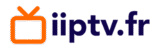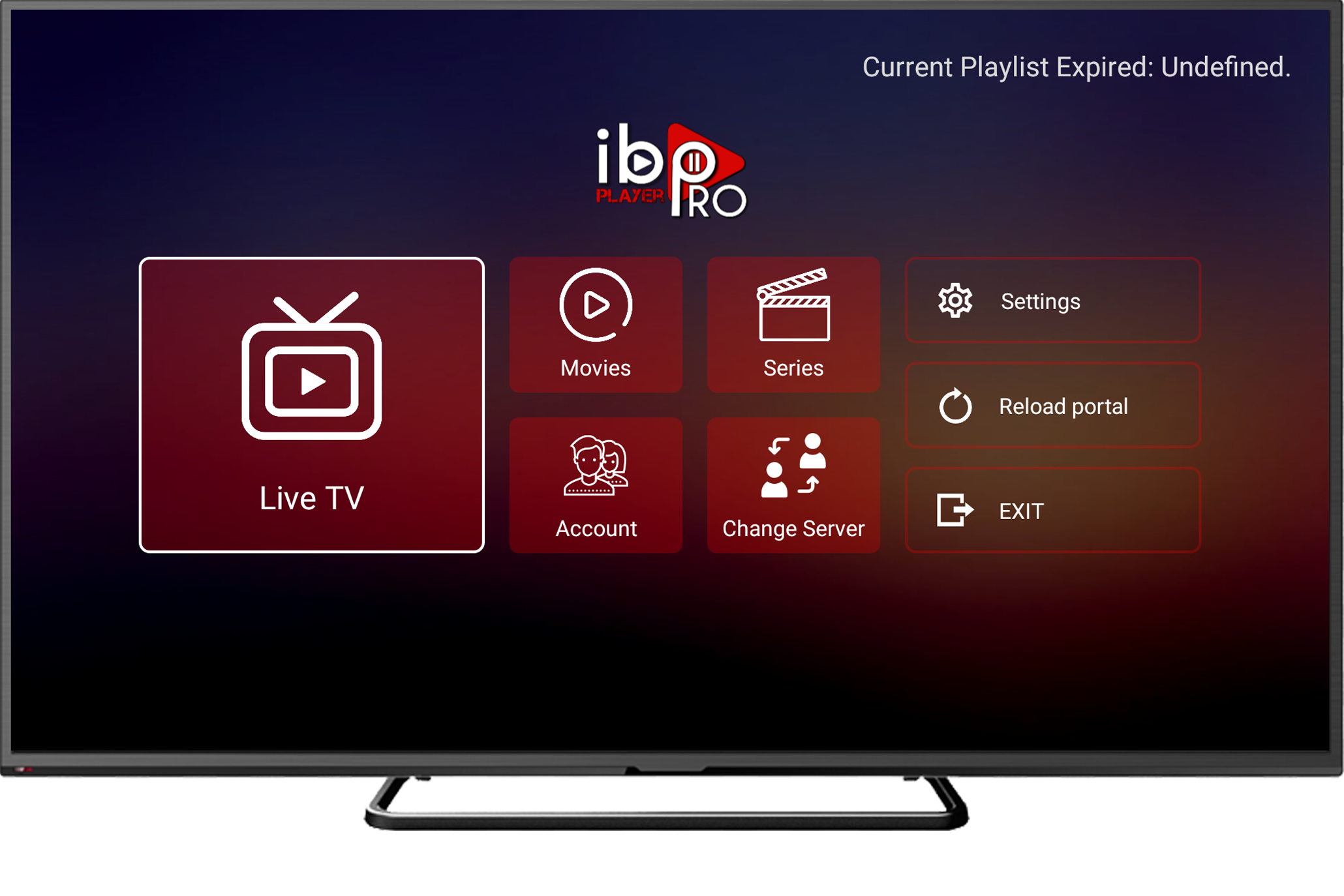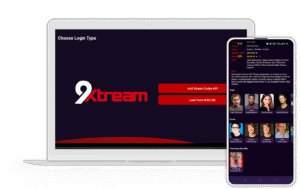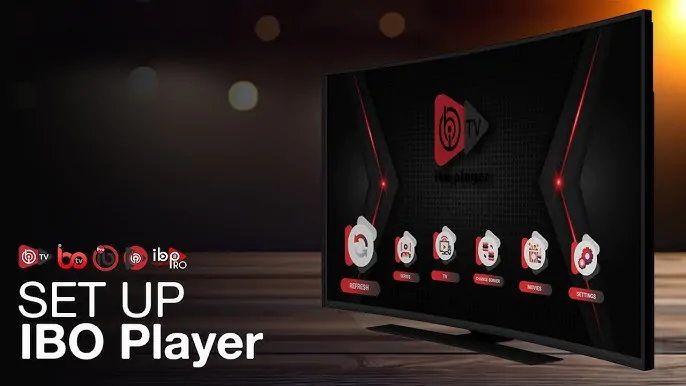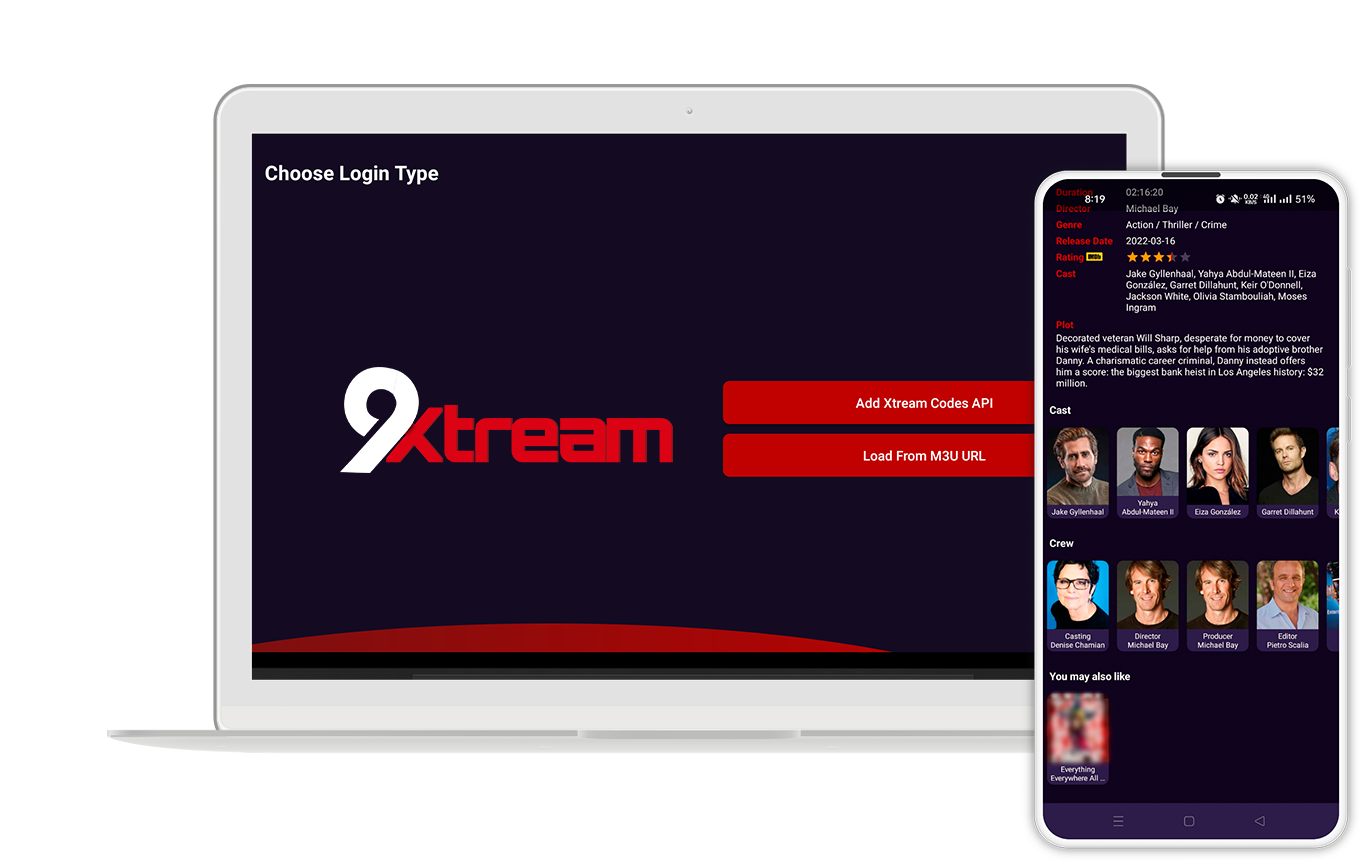IBO Player Pro est une application IPTV hautement performante conçue pour offrir une expérience de visionnage fluide et personnalisée. Compatible avec les appareils Android, Firestick, Smart TV LG & Samsung, iOS et PC Windows, cette solution se distingue par sa prise en charge des playlists M3U et Xtream codes, la lecture 4K, la gestion des favoris et des options multilingues.
Dans cet article, découvrez comment installer, activer IBO Pro et y ajouter votre abonnement IPTV étape étape.
Qu’est-ce que IBO Pro ?
Contrairement à l’application classique IBO Player, IBO Player Pro est une version autonome, dotée de son propre site officiel, d’une interface optimisée, et de fonctionnalités avancées. Il ne contient aucun contenu IPTV par défaut : vous devez y ajouter vos propres playlists (lien M3U ou Xtream).
Fonctionnalités clés de IBO Pro
- Compatible avec Android, Fire TV Stick, iOS, Smart TV, PC Windows
- Lecteur vidéo basé sur VLC pour une lecture fluide en HD / 4K
- Prise en charge des sous-titres et langues audio
- Personnalisation des thèmes visuels
- Contrôle parental sécurisé
- Gestion multi-playlists avec verrouillage par code PIN
Comment installer IBO Pro selon votre appareil
🔥 Sur Firestick
Pour installer IBO Pro sur votre FireStick, vous devrez procéder au sideloading de l’application, une méthode nécessitant l’activation de l’option de sécurité autorisant l’installation d’applications provenant de sources non officielles. Voici les étapes détaillées pour mener à bien cette installation :
Étape 1 : Activer l’option « Applications de sources inconnues »
- Depuis l’écran d’accueil de votre FireStick, sélectionnez FIND.
- Cliquez sur Search.
- Recherchez l’application Downloader et installez-la. Cette application vous permettra de télécharger IBO Player Pro.
- Une fois Downloader installé, retournez à l’écran d’accueil et accédez à Settings.
- Dans Settings, sélectionnez My Fire TV puis ouvrez-le.
- Allez dans Developer Options.
- Remarque : Si l’option Developer Options n’apparaît pas, accédez à Settings > My Fire TV > About, sélectionnez Fire TV Stick, puis cliquez dessus 7 fois pour l’activer.
- Cliquez sur Installer des applications inconnues (ou Applications de sources inconnues si vous utilisez une ancienne version de l’interface FireStick).
- Activez cette option pour l’application Downloader.
Étape 2 : Installer IBO Pro via Downloader
- Lancez l’application Downloader. Si des fenêtres d’invite apparaissent lors du premier lancement, ignorez-les en sélectionnant les options appropriées.
- Sur l’écran principal de Downloader, cliquez sur la barre de texte située au centre de l’écran.
- Entrez le code suivant à l’aide du clavier à l’écran : 834339, puis cliquez sur OK.
- Attendez que le fichier APK d’IBO Player Pro soit téléchargé sur votre FireStick.
- Une fois le téléchargement terminé, Downloader exécutera automatiquement le fichier APK. Cliquez sur Installer pour lancer l’installation.
- Lorsque l’installation est terminée, ouvrez l’application et commencez à profiter d’IBO Player Pro sur votre FireStick.
📱 Sur Android (TV, box, smartphone)
- Rendez-vous sur le Google Play Store
- Recherchez IBO Pro Player
- Installez et ouvrez l’application
🍏 Sur iOS (iPhone, iPad, Apple TV)
- Ouvrez l’App Store
- Téléchargez IBO Pro Player
🖥️ Sur Windows
- Recherchez IBO Player Pro dans Microsoft Store
- Installez et ouvrez l’application
📺 Sur Smart TV LG ou Samsung
- Recherchez IBO Player Pro dans LG Apps ou Samsung Apps
- Installez et ouvrez l’application
Comment installer un abonnement IPTV sur IBO Pro
Pour ajouter votre abonnement IPTV ou une playlist à l’application IBO Player Pro, suivez les étapes ci-dessous :
1. Lancez l’application sur votre appareil
Une fois IBO Pro installée, ouvrez l’application. Vous verrez s’afficher à l’écran deux éléments indispensables :
- L’adresse MAC
- La clé d’activation (Key)
2. Accédez à la plateforme de configuration
Rendez-vous sur le site officiel d’IBO à l’adresse suivante :
👉 https://ibo-player.com/device/login
3. Connectez votre appareil à l’application
Sur le site, saisissez votre adresse MAC et la clé affichées sur votre téléviseur. Cela vous permettra d’accéder à votre espace personnel où vous pourrez ajouter votre abonnement IPTV.
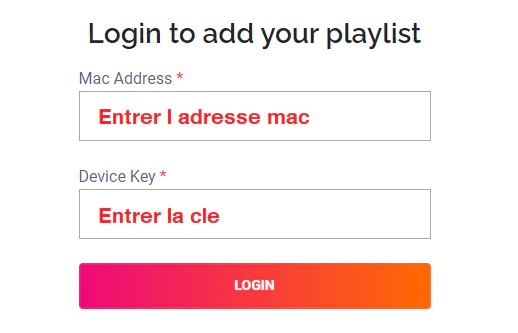
Une fois connecté, vous pourrez procéder à l’ajout de votre playlist (par lien M3U ou Xtream Codes) et commencer à profiter de vos chaînes IPTV sur IBO Player Pro.
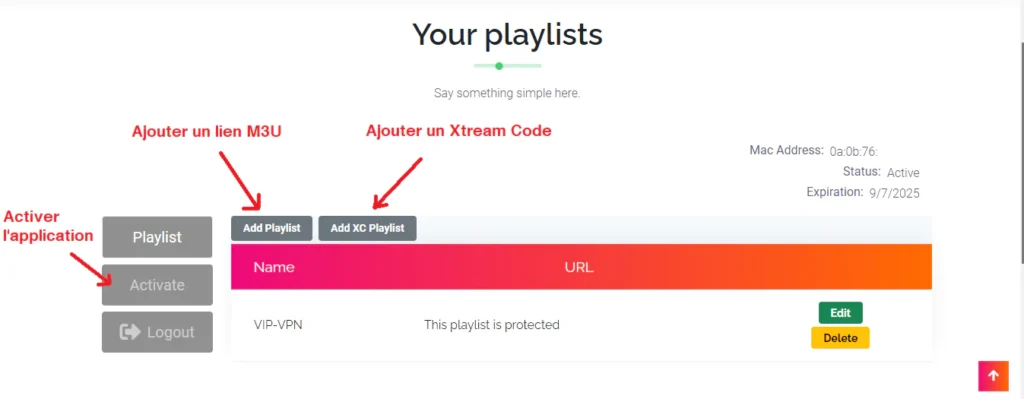
✅ Méthode 1 : avec un Xtream Code
- Cliquez sur “Add XC Playlist”
- Renseignez le nom de la playlist, l’utilisateur, le mot de passe et l’URL du serveur (Host)
- Cliquez sur “Submit” et redémarrez l’application
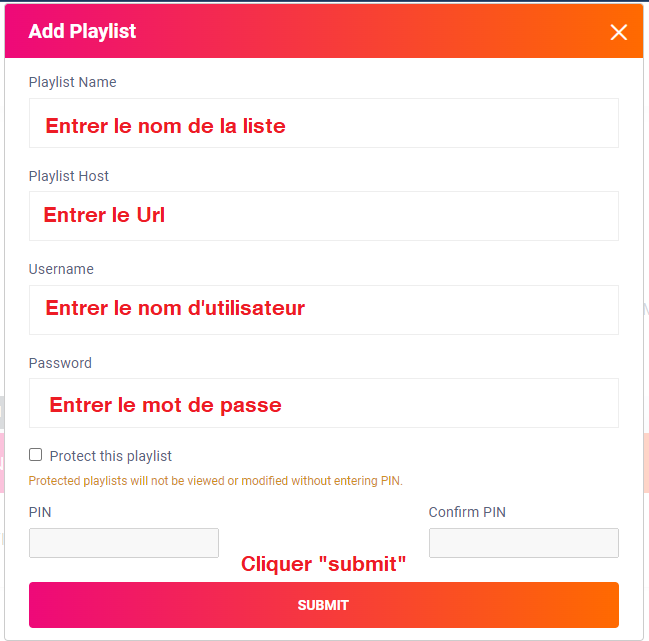
✅ Méthode 2 : avec un lien M3U
- Cliquez sur “Add Playlist”
- Ajoutez le nom et le lien M3U fourni par votre fournisseur IPTV
- Cliquez sur “Submit” puis redémarrez IBO Player Pro
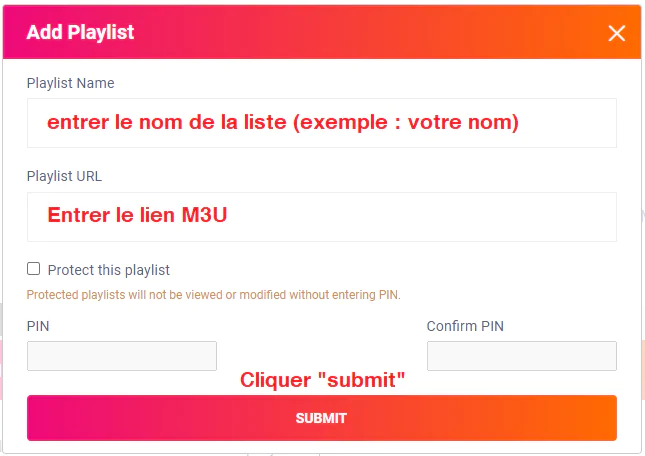
Comment activer IBO
Une fois l’application installée, ouvrez-la pour obtenir votre adresse MAC et votre clé d’activation.
- Rendez-vous sur : https://iboplayer.com/device/login
- Saisissez votre MAC et votre KEY
- Choisissez “Activate” et payez une licence (valable à vie)
Conclusion
IBO Player Pro est l’une des meilleures solutions pour diffuser du contenu IPTV sur tous vos écrans avec qualité, stabilité et simplicité. Facile à configurer, riche en options et compatible avec les standards IPTV modernes, il est idéal pour ceux qui recherchent un lecteur puissant et fiable.
Pour profiter pleinement de votre application, pensez à commander votre abonnement IPTV compatible avec IBO Player Pro sur iiptv.fr, fournisseur reconnu pour ses codes IPTV premium en France.